每个出版物包括一个或多个母版页,其元素显示在应用母版页的每一页上。 若要创建两页母版页,其元素在面向的页面上相互镜像,请执行下列操作。
-
在"视图"选项卡上,双击"母版页"。 右窗格将切换到母版页,将显示"新建 母版页 "对话框。
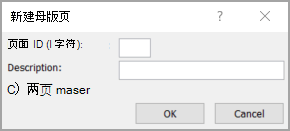
-
在 "新建母版页 "对话框中,执行下列操作之一:
-
在" 页面 ID (1 个字符) 框中,键入新母版页的单字符标识符。 这可以是任何单个 Unicode 字符。
-
在 "说明 "框中,键入新母版页的简要说明。
-
-
单击“确定”。
-
在"页面设计"选项卡上,单击"边距"。
-
选择其中一个边距选项,或单击"自定义边距",在"版式参考线"对话框中,键入或选择页边距参考线和基线参考线需要的值。
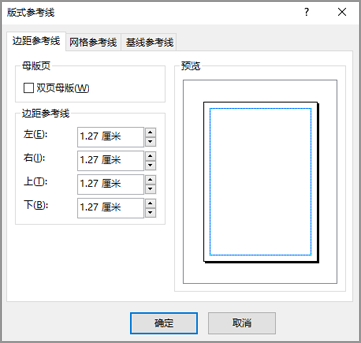
注意: 请勿选择 两页母版。
-
单击“确定”。
-
在新的母版页上,添加要镜像到面向页上的文本和图片。
-
在"母版页"选项卡上,单击"两页母版"。
单页母版页将更改为两页母版页,其中已格式化对页中的元素,以便它们相互镜像。
注意: 这些步骤假定你正在处理打印出版物。 如果正在处理 Web 出版物,则只能查看单个页面,并且只能创建单页母版页。
-
在"视图"菜单上,单击"母版页"。
-
在"编辑母版页"任务窗格中,单击"新建母版页"。

将显示 "新建母版页 "对话框。
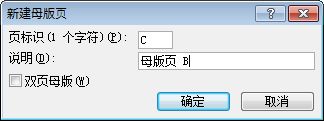
-
在 "新建母版页 "对话框中,执行下列操作之一:
-
在" 页面 ID (1 个字符) 框中,键入新母版页的单字符标识符。 这可以是任何单个 Unicode 字符。
-
在 "说明 "框中,键入新母版页的简要说明。
-
-
清除 两页母版。
-
单击“确定”。
-
在"编辑母版页"任务窗格中,单击新母版页旁边的箭头,然后单击"版式参考线"。
-
键入或选择要用于 边距参考线 的值 基线参考线 ,然后单击"确定"。
注意: 请勿选择 两页母版。
-
在新的母版页上,添加要镜像在面向页上的文本和图片。
-
在"编辑母版页"任务窗格中,单击新母版页旁边的箭头,然后单击"更改为两页"。
单页母版页将更改为两页母版页,其中已格式化对页中的元素,以便它们相互镜像。







